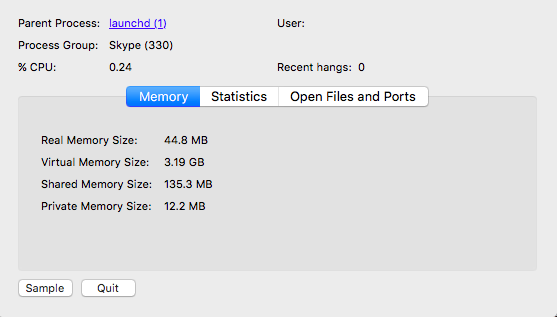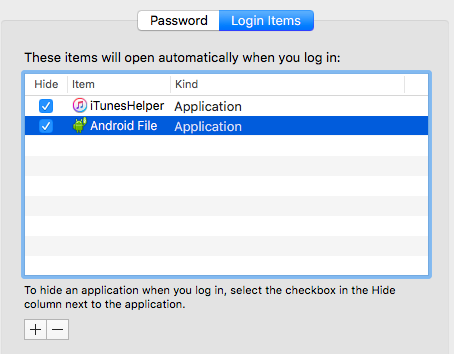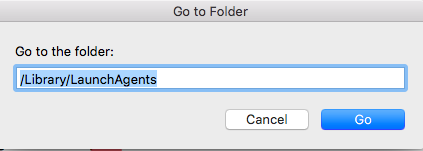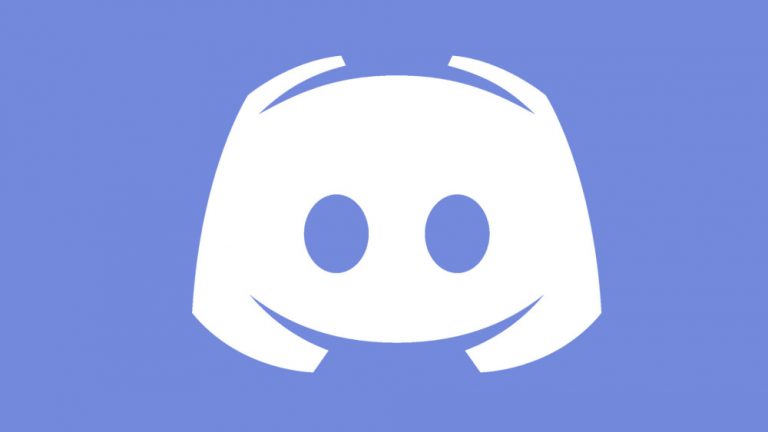Как избавиться от TechFunctionSearch на Mac
Попадание вредоносных программ на ваш Mac может быть совершенно раздражающим и опасным одновременно. Большинство из них попадают на ваш Mac без вашего ведома, как и когда они были установлены, что усложняет процесс удаления. Кроме того, большинство этих вредоносных приложений и программ настолько настойчивы, что продолжают возвращаться, что бы вы ни делали.
Одним из последних вредоносных программ для Mac, с которыми столкнулись пользователи, является TechFunctionSearch. В Интернете не так много информации о нем, поэтому пользователи Mac не могут получить больше информации о его природе и процессе удаления. Когда пользователи получают эту ошибку, они не замечают ничего странного со своим компьютером, за исключением уведомления, которое постоянно появляется.
Если вас беспокоит TechFunctionSearch на Mac, эта статья должна предоставить вам всю информацию, необходимую для борьбы с этим вредоносным ПО. Мы обсудим, чем опасен TechFunctionSearch на вашем Mac и что вы можете сделать, чтобы полностью удалить его с вашего компьютера.
Что такое TechFunctionSearch?
TechFunctionSearch является частью семейства рекламного ПО, которое обычно поставляется в комплекте с законными приложениями. Обычно он устанавливается вместе с ForBrowser, приложением, которое утверждает, что увеличивает скорость вашего интернет-соединения и улучшает работу в Интернете. Тем не менее, программы безопасности классифицируют его как потенциально нежелательную программу или ПНП, которая влияет в основном на браузер пользователя по умолчанию — Safari, Chrome, Firefox или другие браузеры.
ForBrowser устанавливает новое расширение для уязвимого браузера с необычно высокими привилегиями. Он имеет доступ ко всей информации, которую вы вводите на посещаемых вами веб-страницах, включая пароли, данные кредитной карты, адреса электронной почты, информацию для входа и т. д. Этот вирус обходит процесс авторизации и устанавливается без одобрения пользователя. Разрешения никогда не запрашиваются, поэтому скрытая установка этого браузера уже влечет за собой проблему безопасности.
Как узнать, что у вас есть TechFunctionSearch?
Пользователи никогда не заметят, что с браузером что-то не так, если только он или она намеренно не проверит расширения, установленные в браузере, в частности список привилегий. В некоторых случаях вирус пересматривает пользовательские настройки веб-серфинга, чтобы привлечь больше трафика к одному или нескольким своим филиалам. Домашняя страница и поисковая система по умолчанию изменены на другой URL-адрес, и эти изменения нельзя отменить вручную, потому что вирус запускает сценарий, чтобы снова и снова вносить эти изменения. Цель состоит в том, чтобы заставить пользователя посещать URL-адрес каждый раз, когда пользователь открывает браузер или пытается что-то найти в Интернете.
Помимо этих изменений в браузере, пользователи, затронутые этим вирусом, подвергаются бомбардировке рекламой всякий раз, когда открывается зараженный браузер. Большинство объявлений даже помечены как «Реклама от ForBrowser». Пользователи найдут текстовые ссылки, купоны, сравнения и другую подозрительную рекламу, разбросанную по веб-страницам. Когда вы видите эту надоедливую рекламу, это должно сигнализировать вам о наличии рекламного ПО.
Однако от вируса ForBrowser довольно сложно избавиться, поскольку он устанавливает свои компоненты по всей системе. TechFunctionSearch — лишь один из компонентов вируса ForBrowser, наряду с TechSignalSearch, SearchRange и другими. Чтобы полностью удалить вирус, вы должны сначала удалить все эти компоненты, прежде чем удалять ForBrowser.
Является ли TechFunctionSearch вирусом?
TechFunctionSearch является компонентом вируса ForBrowser, что также делает его вредоносным. Пользователи, зараженные вирусом, часто сталкиваются с этим уведомлением:
Вы хотите, чтобы приложение «TechFunctionSearch» принимало входящие сетевые подключения?
Сообщение продолжает появляться независимо от того, сколько раз пользователь закрывает диалоговое окно, что не может не раздражать затронутых пользователей Mac. Когда вы получаете это уведомление, это означает, что компонент TechFunctionSearch вируса ForBrowser работает.
Как удалить TechFunctionSearch на Mac
Как упоминалось выше, TechFunctionSearch на Mac — это только компонент вируса ForBrowser. Это не основное вредоносное приложение. Но чтобы полностью удалить это рекламное ПО с вашего компьютера, вам необходимо сначала удалить компоненты, прежде чем удалять ПНП.
Выполните следующие действия, чтобы удалить ForBrowser и TechFunctionSearch с вашего Mac:
Шаг 1: Закройте все процессы, связанные с вирусом.
Будет невозможно удалить ПНП, если он в данный момент запущен, поэтому вам нужно убить все процессы, включая его компоненты, прежде чем вы сможете продолжить. Сделать это:
- Откройте папку «Утилиты» в Finder > Перейти > Приложения.
- Найдите значок монитора активности и дважды щелкните его, чтобы открыть.
- В Activity Monitor найдите процесс ForBrowser.
- Выберите процесс ForBrowser, затем нажмите «Завершить процесс».
- Должно появиться сообщение, подтверждающее, что вы уверены, что хотите выйти из выбранного процесса. Выберите параметр «Принудительный выход».

- Повторите этот процесс для всех компонентов, включая TechFunctionSearch, TechSignalSearch и SearchRange.
Шаг 2: Удалите приложение ForBrowser.
После того, как вы убили все связанные процессы, вы можете удалить основную ПНП, то есть ForBrowser. Чтобы удалить это приложение:
- Перейдите в Finder > Перейти > Приложения.
- Найдите приложение ForBrowser или ForBrowser1.
- Щелкните значок правой кнопкой мыши и выберите «Переместить в корзину».
- Введите пароль администратора при появлении запроса.
- После удаления приложения перейдите в меню Apple > «Системные настройки».
- Выберите «Учетные записи» > «Элементы входа». Это предоставит вам список элементов, загружаемых при загрузке вашего Mac.

- Найдите в списке ForBrowser, TechFunctionSearch, TechSignalSearch или SearchRange, затем нажмите кнопку Удалить (-) внизу.
Это должно полностью удалить приложение с вашего компьютера. Не забудьте после этого очистить корзину.
Шаг 3: Удалите все файлы, связанные с ForBrowser.
После удаления приложения вам необходимо удалить все файлы, связанные с рекламным ПО, чтобы убедиться, что оно не вернется. Вот шаги, чтобы сделать это:
- Щелкните Finder > Перейти > Перейти к папке.
- Введите этот адрес в поле:/Библиотека/LaunchAgents. Нажмите Ввод.

- В открывшейся папке найдите следующие файлы и переместите их в корзину:
- com.TechSignalSearch.plist
- com.TechFunctionSearch.plist
- com.SearchRange.plist
- Вернитесь к Go to Folder, затем откройте и эти папки:
- ~/Библиотека/LaunchAgents
- /Библиотека/Запуск демонов
- Найдите те же файлы, перечисленные выше, и переместите их все в корзину.
Обязательно очистите свой компьютер с помощью программного обеспечения для очистки Mac, чтобы убедиться, что зараженные файлы не остались позади.
Шаг 4: Отменить изменения браузера.
После того, как вы удалили приложения ForBrowser и удалили все связанные компоненты, теперь вы можете безопасно отменить изменения, внесенные в ваш браузер. Выполните следующие действия в зависимости от используемого браузера.
Сбросить Сафари.
- Запустите браузер и перейдите в меню Safari.
- Выберите «Настройки» в раскрывающемся меню.
- Нажмите на вкладку Конфиденциальность вверху.
- Нажмите «Удалить все данные веб-сайта».
- В появившемся диалоговом окне подтверждения нажмите кнопку «Удалить сейчас».
- Если вы хотите выборочно очистить данные, созданные только определенными веб-сайтами, нажмите кнопку «Подробности» в разделе «Конфиденциальность».
- В этом разделе будут перечислены все веб-сайты, которые сохранили потенциально конфиденциальные данные. Выберите элементы, которые могут вызывать проблемы, затем нажмите «Удалить» или «Удалить все».
- Нажмите Готово.
Сбросьте Google Chrome.
- Запустите Chrome, затем щелкните значок «Дополнительно» (⁝).
- Выберите Настройки в раскрывающемся меню.
- Выберите «Дополнительно» и прокрутите вниз до раздела «Сброс настроек». В разделе «Восстановить настройки до исходных значений по умолчанию» нажмите «Сбросить настройки».
- Подтвердите действие, нажав «Сбросить настройки» в появившемся диалоговом окне.
Сбросить Файрфокс.
- Запустите Firefox, затем нажмите «Справка» > «Информация для устранения неполадок».
- Когда откроется страница информации по устранению неполадок, нажмите кнопку «Сбросить Firefox».
Резюме
Избавление от TechFunctionSearch на вашем Mac означает сначала удаление основного вредоносного приложения, которым является ПНП ForBrowser. После того, как вы это сделаете, вы можете приступить к удалению всех компонентов вируса, а также всех связанных файлов. После этого вы можете безопасно отменить все изменения, внесенные в ваш браузер. Чтобы убедиться, что ваш компьютер имеет достаточную защиту от заражения вредоносным ПО в будущем, используйте надежное приложение для защиты от вредоносных программ и выполняйте безопасные действия в Интернете.